リーグ・オブ・レジェンドのダウンロードが遅い問題を修正
その他 / / November 28, 2021
リーグ・オブ・レジェンドのダウンロード速度の低下の問題は、ネットワークがダウンしている場合、LOLバックエンドサーバーがダウンしている場合、またはサードパーティのプログラムがダウンロードプロセスを抑制している場合に発生します。 管理アクセスの必要性、セキュリティプログラムの問題、.netシステム3.5の問題、および不適切なネットワーク構成も、ダウンロード速度の低下を引き起こす可能性があります。 このガイドを通して、あなたは方法を学びます リーグ・オブ・レジェンドのダウンロードが遅い問題を修正 私たちの試行錯誤された方法の助けを借りて。
ただし、修正に進む前に、ダウンロード速度が遅い問題がLeague ofLegendsに限定されているかどうかを確認してください。 これは、他の種類のファイルをダウンロードすることで確認できます。 それでもファイルの読み込み速度が遅い場合は、最初にインターネット接続の問題のトラブルシューティングを行う必要があります。

コンテンツ
- リーグ・オブ・レジェンドのダウンロードが遅い問題を修正
- 方法1:League ofLegendsランチャーを変更する
- 方法2:Windowsファイアウォールをオフにする
- 方法3:ネットワーク設定をリセットする
- 方法4:.NET Framework3.5を手動でインストールする
- 方法5:VPNを使用する
- 方法6:ゲームファイルを修正する
- 方法7:構成ファイルをデフォルトに設定する
- 方法8:ゲームを再インストールする
リーグ・オブ・レジェンドのダウンロードが遅い問題を修正
以下にリストされているトラブルシューティングガイドを使用して、League ofLegendsのダウンロード速度が遅い問題を修正する方法を見てみましょう。
方法1:League ofLegendsランチャーを変更する
LOL(リーグ・オブ・レジェンド) ランチャーは、特定のファイルやサービスにアクセスするために管理者権限を必要とする場合があります。 したがって、管理者以外の権限で実行すると、League ofLegendsのダウンロード速度が低下する問題が発生する可能性があります。 これを回避するには、以下に詳述するように、管理者権限でアプリケーションを実行することをお勧めします。
1. を右クリックします タスクバー 選択します タスクマネージャー.
![タスクバーを右クリックして、[タスクマネージャー]、[タスクマネージャー]の順に選択します。 修正:League ofLegendsのダウンロードが遅い問題](/f/fcf5fb8c7b3cda168bbcb9e61777c5de.png)
2. 次のようなLOLプロセスを右クリックします LeagueClient.exe、タスクマネージャで、を選択します タスクを終了する.
![タスクマネージャーでLeagueClient.exeなどのLOLプロセスを右クリックし、[タスクの終了]を選択します。](/f/8c09d7f2313c7b1fedba4ba542a44ae6.png)
3. 右クリック リーグ・オブ・レジェンズショートカット コンピュータ上のアイコンを選択し、 開いているファイルの場所.
![コンピューターのLeagueof Legendsショートカットアイコンを右クリックし、[ファイルの場所を開く]を選択します](/f/8a142ccb46d27380f634972b09c4119d.png)
4. 探す LeagueClient.exe リーグ・オブ・レジェンドのファイルの場所にあります。 次に、それを右クリックして、 として実行管理者.
リーグ・オブ・レジェンドのダウンロード速度が遅い問題が解決されているかどうかを確認します。 そうでない場合は、次の方法に進みます。
方法2:Windowsファイアウォールをオフにする
コンピュータにインストールされているウイルス対策およびファイアウォールソフトウェアは、オンラインゲームを妨げる場合があります。 これらは、マシンをウイルスから保護することを目的としていますが、League of Legendsなどの正当なプログラムをブロックすることにより、誤検知を引き起こすことがよくあります。 これは、LOLが特定のデバイスファイルやユーティリティにアクセスできない可能性があるため、ゲームのダウンロード速度が低下することを意味します。
リーグ・オブ・レジェンドのダウンロードが遅すぎる問題を解決するには、ウイルス対策ソフトウェアを無効にしてファイアウォールをオフにするだけで十分であることが明らかになりました。
アンチウイルスを無効にしてからゲームを起動し、ダウンロード速度が変わったかどうかを確認します。 ゲームが正常に実行される場合は、ゲームファイルをに追加します のリスト例外 ウイルス対策プログラムの設定で。 システムにサードパーティのファイアウォールがある場合は、 消して. Windows Defenderファイアウォールを無効にするには、次の手順に従います。
1. 開くには WindowsDefenderファイアウォール、 クリック ウィンドウズ ボタン、タイプ Windowsファイアウォール 検索ボックスで、を押します 入力.
![Windows Defender Firewallを開くには、[Windows]ボタンをクリックし、検索ボックスに「Windowsファイアウォール」と入力して、Enterキーを押します。](/f/47bf42d27dea1d51779bd5fe5ab65c43.png)
2. クリック WindowsDefenderファイアウォールをオンまたはオフにします 左側のパネルのオプション。
![左側の画面で[WindowsDefenderファイアウォールをオンまたはオフにする]ボタンをクリックします| 修正:League ofLegendsのダウンロードが遅い問題](/f/3539d8e15e874d6f736a3da96c54f477.png)
3. ネットワークのすべてのカテゴリでWindowsDefenderファイアウォールをオフにします。 ドメイン, プライベート と 公衆. 次に、をクリックします わかった.
![[Windows Defenderファイアウォールをオフにする]をクリックします(非推奨)](/f/ad410e81740d1c9029255d833c372df6.png)
アンチウイルスとファイアウォールを無効にした後、ダウンロード速度が向上した場合は、 ゲームの例外 アンチウイルスとファイアウォールの設定で。 ただし、ダウンロード速度が上がらない場合は、次の方法を試してください。
また読む:修正でWindowsDefenderをオンにできない
方法3:ネットワーク設定をリセットする
リーグ・オブ・レジェンドの設定ファイルは、ネットワークのデフォルトで機能します TCP / IP 設定。 システム構成がデフォルト設定と異なるとします。 その結果、パッチャーが正しく機能せず、League of LegendsSlowのダウンロードの問題が発生する可能性があります。 この問題では、 Winsock TCP / IP設定をデフォルトに復元します。これにより、問題が修正されます。
1. を押します ウィンドウズ キーを押して入力します コマンド・プロンプト 検索ボックスで。
2. 今、選択します 管理者として実行 画面の右側から。
![コマンドプロンプトを右クリックし、[管理者として実行]を選択します。 | リーグ・オブ・レジェンドのダウンロードが遅い問題を修正](/f/6ce29beeb1b5441d0d0f4fc3393b58b5.png)
3. プロンプトに次の指示を入力し、Enterキーを押します。
netshwinsockリセット
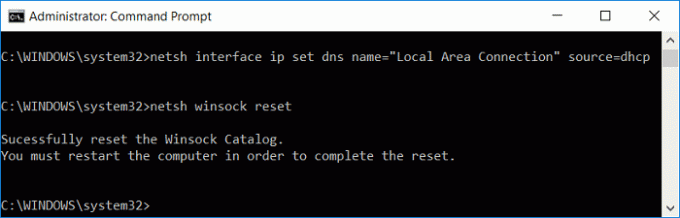
4. PCを再起動します。
リーグ・オブ・レジェンドのダウンロード速度が遅い問題を解決できるかどうかを確認してください。
方法4:.NET Framework3.5を手動でインストールする
League of Legendsでは、.NET Framework3.5ソフトウェアプラットフォームを使用する必要があります。 .Netシステムが欠落しているか破損している場合、多くの問題が発生する可能性があります。
ユーザーが犯すよくある間違いは、4.7などの.Net Frameworkをすでに使用している場合は、3.5バージョンは必要ないということです。 これは正しくないため、インストールする必要があります。
1. .NET Framework3.5をインストールします コンピュータを再起動します。

2. ここで、League of Legendsを開き、League of Legendのダウンロード速度が改善されていない場合は、次の方法を検討してください。
方法5:VPNを使用する
一部のサービスはインターネットサービスプロバイダーによって制限されている可能性があり、その結果、League ofLegendsのダウンロードが遅くなる問題が発生する可能性があります。 その結果、 VPN ネットワークトラフィックが自由に流れることができ、サービスのブロックが存在しない場合は、ダウンロード速度の問題を解決する必要があります。 これがあなたがそうすることができる方法です:
1. をインストールします VPN 使用が合法で互換性があることを確認した後、選択してください。
2. VPNを開始します。

3. 使用可能なリージョンのリストからサーバーに接続します。
ダウンロード速度が向上したかどうかを確認してください。
また読む:遅いWindows10PCを高速化する15の方法
方法6:ゲームファイルを修正する
破損したゲームファイルによってLOLの速度が低下することもあります。 ただし、すべてのゲームファイルを修復し、League ofLegendsのダウンロード速度が遅い問題を修正できる可能性のあるリカバリ機能が組み込まれています。 それでは、これがどのように機能するかについて説明しましょう。
1. 発売 リーグ・オブ・レジェンドそしてその後 ログインする あなたのアカウントで。
2. ゲーム設定にアクセスするには、をクリックします 装備 アイコン。
3. クリック 設定 選択します 完全な修復を開始します。 今、選択します はい 続行します。
修理が進む間、辛抱強く待ってください。 この修正には、30〜60分かかる可能性があります。 修復プロセスが完了すると、ゲームを中断することなく起動してプレイできるようになります。
方法7:構成ファイルをデフォルトに設定する
上記の解決策を試してもダウンロード速度が遅い場合、確実な解決策の1つは、League ofLegendsのセットアップを完全にリセットすることです。
ノート: このリセットにより、作成した可能性のあるすべてのクライアントとゲーム内の設定が消去され、すべてがデフォルトに復元されます。
1. 発売 リーグ・オブ・レジェンドと ログインする あなたのアカウントに。
2. ランチャーをアクティブに保ち、ゲームを最小限に抑えます クライアント。 リーグ・オブ・レジェンドに行く インストールディレクトリ.
3. を見つけて削除します 設定ディレクトリ.
4. リーグ・オブ・レジェンドに戻る クライアント。 開始 カスタムゲーム 新しい設定フォルダを作成します。
方法8:ゲームを再インストールする
これまでに何も機能しなかった場合、最後の手段はリーグオブレジェンドを再インストールすることです。
ステップ1:League ofLegendsをアンインストールする
1. を押します ウィンドウズ キーを押して、検索ボックスに「コントロールパネル」と入力します。 次に、を選択します コントロールパネル 表示されるリストから。
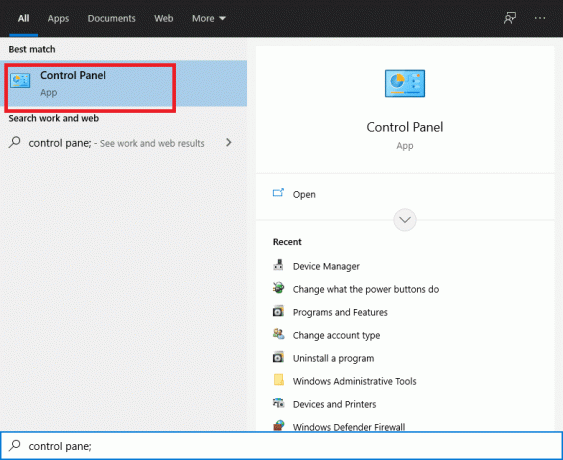
2. 選択する アンインストールプログラム 下 プログラム タブ。
![[プログラム]で、[プログラムのアンインストール]、[プログラムのアンインストール]の順にクリックします。 修正:League ofLegendsのダウンロードが遅い問題](/f/2ea0674314bb3fbf265808e6cac31547.png)
3. を右クリックします リーグ・オブ・レジェンズ と選択します アンインストール.
4. 今すぐに行きます ディレクトリ LOLがインストールされた場所で、残りのファイルをすべて削除します。
5. を削除します 古いセットアップファイル ゲームのインストールとコンピューターの再起動に使用されました。
ステップ2:League ofLegendsを再インストールする
1. リーグ・オブ・レジェンドの最新バージョンをダウンロードしてください。
2. 探す LeagueofLegends.exe ダウンロードしたファイルで。 それを右クリックして、 走る管理者として.
3. 構成ファイルがロードされると、インストールプロセスが自動的に開始されます。
4. インストールプロセスが完了すると、ゲームランチャーが開きます。
よくある質問(FAQ)
Q1。 リーグ・オブ・レジェンドのダウンロードサイズはどれくらいですか?
リーグ・オブ・レジェンドのサイズは、ダウンロードすると約9 GBですが、解凍すると約22GBになります。 ゲームのダウンロードを検討している場合は、25GB以上の空き容量があることを確認してください。 ゲームをダウンロードするには、にアクセスしてください リーグ・オブ・レジェンドの公式ウェブサイト.
Q2。 リーグ・オブ・レジェンドのダウンロードにはどのくらい時間がかかりますか?
100 mbps接続の場合、ランチャーのダウンロードには約5分かかります。 ダウンロードが完了すると、LOLはパッチを適用します。 接続に応じて、これには30分から1時間かかる場合があります。
おすすめされた:
- リーグ・オブ・レジェンドのクライアントが問題を開かない問題を修正する方法
- PCがインターネットに接続されていませんエラー[解決済み]
- Steamストアがロードされないエラーを修正する方法
- SpotifyWebプレーヤーが再生されない問題を修正する方法
このガイドがお役に立てば幸いです。 リーグ・オブ・レジェンドのダウンロードが遅い問題を修正. どの方法が最も効果的かをお知らせください。 この記事に関する質問/コメントがある場合は、コメントセクションに自由にドロップしてください。



